Für offizielle Dokumente benötigen wir in der Regel einige notwendige Voraussetzungen , darunter das berühmte Lizenzfoto. Obwohl es viele Orte gibt, an denen wir diese Fotos machen können, ist es in der Tat manchmal hilfreicher , sie selbst zu erstellen .
Wenn Sie einer derjenigen sind, die sich in der Welt des Publizierens und Fotografierens weiterentwickeln, ist es kein Problem, Ihren eigenen Reisepass oder Personalausweis zu erstellen. Zuerst müssen Sie unser Foto aufnehmen, bearbeiten und dann die Druckvorlage erstellen.
Bevor wir unsere Vorlage erstellen, müssen wir die folgenden Aspekte berücksichtigen, wenn wir unser Hauptfoto erstellen:
- Es muss sich um ein vollflächiges Frontalfoto handeln, das mit offenen Augen, natürlichem Ausdruck und geschlossenem Mund erscheint.
- Tragen Sie keine Sonnenbrillen, Hüte oder ähnliches, die Ihr Gesicht verbergen, es sei denn, es handelt sich um religiöse Themen.
- Trage normale Straßenkleidung.
- Der Hintergrund sollte möglichst weiß und homogen sein.
- Vermeiden Sie Schatten im Gesicht und im Hintergrund.
- Versuchen Sie, den Kontrast und die Beleuchtung so natürlich wie möglich zu gestalten.
- Das Foto muss farbig sein.
- Das Alter des Fotos sollte 6 Monate nicht überschreiten.
- Ihr Kopf sollte nicht geneigt sein, damit er immer nach vorne schaut.
Informationen zu den aktuellen Bestimmungen in Ihrem Land finden Sie in den entsprechenden Anforderungen.
In diesem Tutorial erfahren Sie, wie Sie mit Photoshop CC 2017 ganz einfach Ihre eigene ID oder ID-Fotos erstellen.
Um auf dem Laufenden zu bleiben, sollten Sie unseren YouTube-Kanal abonnieren. ABONNIEREN
So erstellen Sie Fotos von Photoshop in Photoshop CC 2017
Zunächst müssen Sie unser Bild in Photoshop öffnen. Dort angekommen gehen wir zum Schneidwerkzeug. Im obigen Teil wählen wir den Anteil manuell aus. Wir werden 32 mm für die Höhe und 26 mm für die Breite mit 300 dpi einstellen, die Standardmaße für diese Fotos.
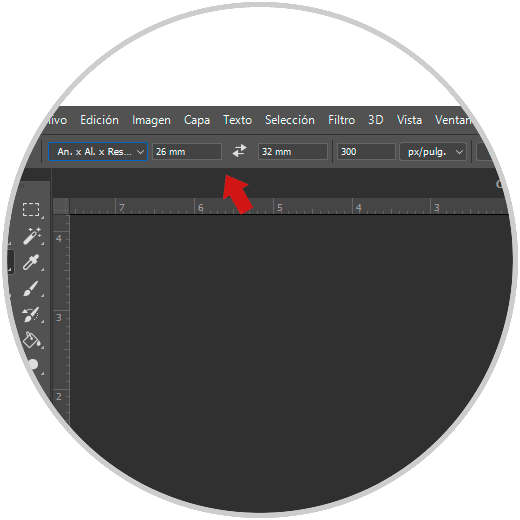
Das nächste wird sein, unser Image innerhalb dieses Verhältnisses auszugleichen. Beachten Sie dabei, dass Sie den Schnitt nur an Ihren Schultern und an der Spitze, an der die Haare enden, einfügen sollten. Sie können das Bild innerhalb dieses Proportionsbereichs verschieben.
Lassen Sie beim Anpassen des Fotos oben und an den Seiten einen Rand von ca. 5 mm frei.
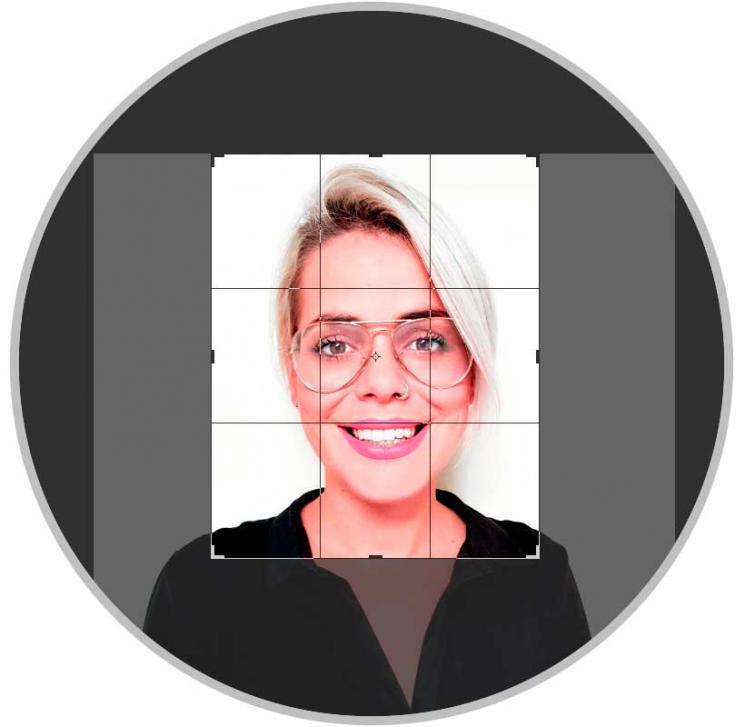
Sobald wir unser Bild angepasst haben, erstellen wir die Vorlage, in der wir mehrere Fotos von Karten zum Drucken bereithalten. Dazu gehen wir in das Menü Datei> Neu und erstellen ein neues Projekt mit den Maßen 10 x 15 cm und der gleichen Auflösung wie für unser Bild, in diesem Fall 300 dpi. 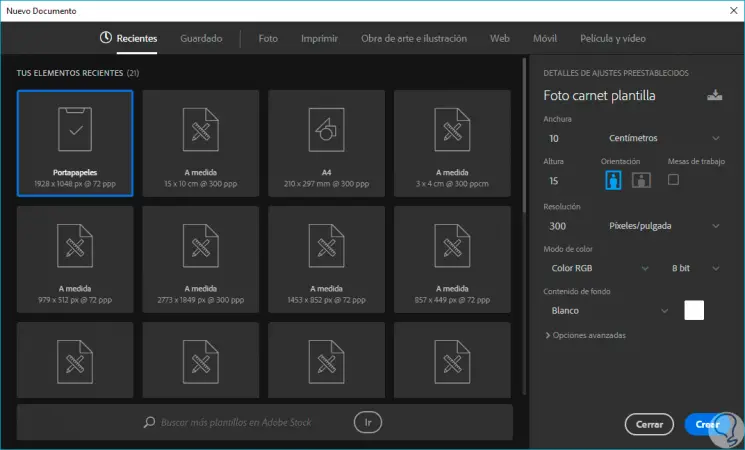
Jetzt müssen wir nur noch unser zugeschnittenes Bild so in die Vorlage ziehen, dass wir es wiederholt platzieren. 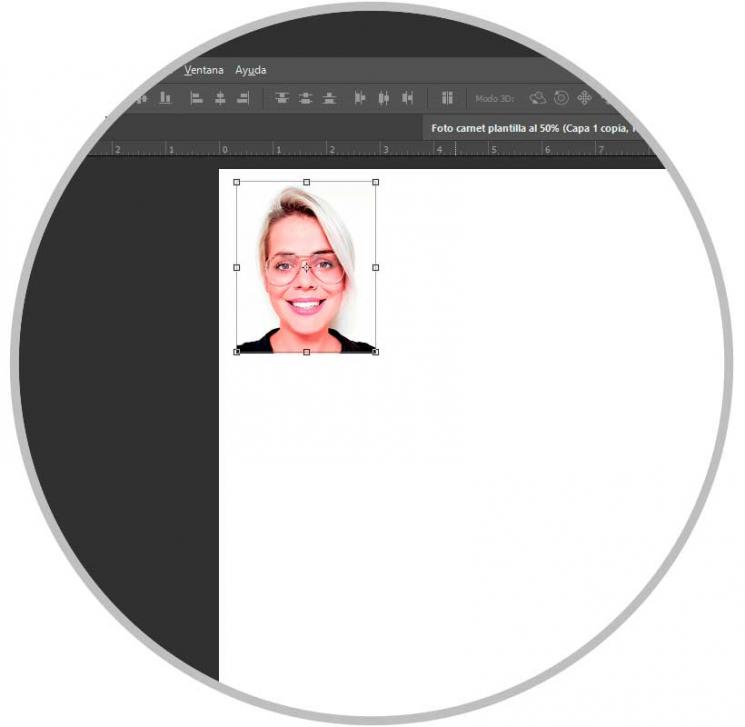
Mit der folgenden Tastenkombination kopieren wir die Ebenen, bis wir unsere Basisvorlage erhalten.
+ J Strg + J
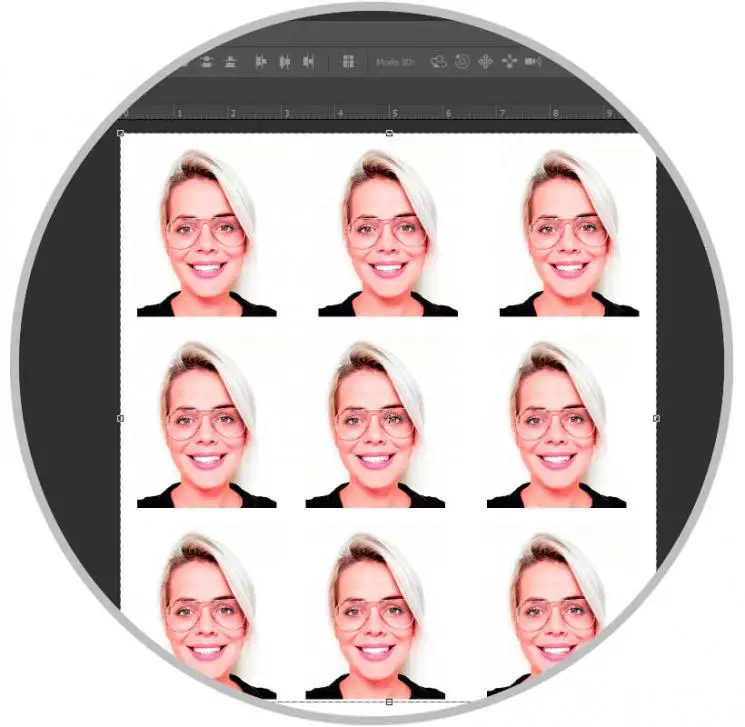
Auf diese Weise können wir eine Vorlage mit unseren Passfotos erhalten. Sie müssen nur die Empfehlungen befolgen, wenn Sie das Foto erstellen, und dann die erforderlichen Maßnahmen anzeigen.